Ruudukko voi olla erittäin hyödyllinen esineitä luodessa ja muokattaessa. Esimerkiksi, jos tulevien objektien mitat ovat 5 pikselin kerrannaisia, voit määrittää ruudukon solukoolle 5 pikseliä ja sallia napsautuksen ruudukkoon.
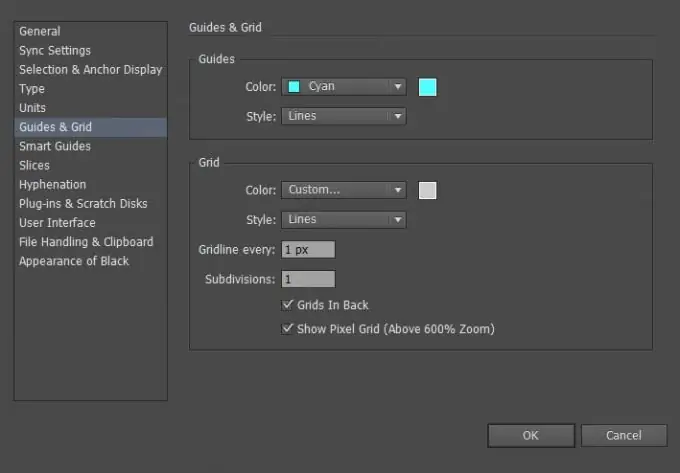
Ruudukko näkyy vain, kun työskentelet Adobe Illustratorissa, eikä sitä näytetä, kun se tulostetaan paperille.
Voit näyttää tai piilottaa ruudukon valitsemalla Näytä> Näytä ruudukko tai Näytä> Piilota ruudukko (tai käytä [Ctrl + "] -näppäinyhdistelmää).
Ota objektien napsauttaminen ruudukkoon valitsemalla valikosta Näytä> Napsauta ruudukkoon (pikanäppäin [Vaihto + Ctrl +”]). Tällöin piirrostaululle jo asetettuja esineitä ei napsahdeta automaattisesti ruudukkoon; tätä varten sinun on valittava objekti ja siirrettävä se. Kaikki uudet objektit napsahtavat automaattisesti ruudukkoon.
Jos olet valinnut Pixel-esikatselutilan (Näytä> Pikselin esikatselu), ruudukko napsautetaan pikseleiksi.
Voit muokata ruudukon asetuksia valitsemalla Muokkaa> Asetukset> Oppaat ja ruudukko (Windows-käyttöjärjestelmässä) tai Illustrator> Asetukset> Oppaat ja ruudukko (Mac OS -käyttöjärjestelmässä).
Tarkastellaan ruudukon mahdollisia asetuksia:
- Väri - vastaa ristikkoviivojen väristä;
- Tyyli - ruudukkoviivojen tyyli (kiinteä tai katkoviiva);
- Ruudukko jokainen - rivien välinen etäisyys;
- Osa-alueet - ruudukon solun jakaminen useaan osaan;
- Ruudukot mustana - piilota tai näytä ruudukko mustien kohteiden päällä;
- Näytä pikseliruudukko - näytä tai piilota pikseliruudukko, kun taulua on suurennettu (yli 600%).






